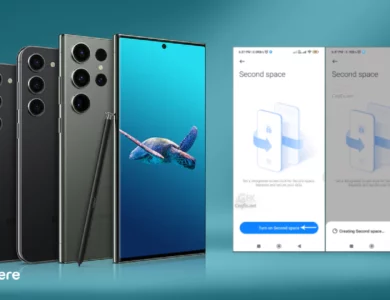آموزش 5 روش ساده برای انتقال برنامه از اپل به اپل
انتقال برنامه از آیفون به آیفون با ایردراپ


استفاده از محصولات اپل به قدری شیرین است که به سختی می توان سیستم عامل دیگری به جز iOS را پذیرفت. کاربران محصولات اپل به آن وفادار هستند و اگر قصد تعویض گوشی خود را داشته باشند، باز هم مدلی از این برند را انتخاب می کنند. اپل برای این دسته از کاربران راهکاری را برای انتقال برنامه از اپل به اپل در نظر گرفته است. برخی از این روش ها از طریق اتصال سیمی و iCloud و برخی دیگر با استفاده از نرم افزارهای خاص و کامپیوتر ممکن است.
5 روش برای انتقال برنامه از آیفون به آیفون
اگر به تازگی محصول جدیدی از اپل تهیه کرده اید یا می خواهید برنامه ها و اپلیکیشن های خود را با دوستانتان به اشتراک بگذارید، با فرفره همراه باشید. به طور کلی 5 روش برای انتقال برنامه از آیفون به آیفون دیگر وجود دارد که در ادامه آن ها را بررسی می کنیم.
1- انتقال به روش وایرلس و iCloud
با iCloud به راحتی می توانید انتقال برنامه از اپل به اپل را تجربه کنید. حتی در مواقعی که قصد انتقال برنامه و اطلاعات را ندارید، داشتن یک نسخه پشتیبان از اطلاعات روی گوشی موبایل باعث می شود در صورت مفقودی یا سرقت گوشی، اطلاعات از دست نرود. در این روش بدون این که نیازی به کامپیوتر، لپ تاپ، کابل یا نرم افزار خاصی داشته باشید، می توانید اطلاعات را از آیفون قدیمی به جدید انتقال دهید.
با قابلیت جدید که شرکت اپل در iOS 15 قرار داده، انتقال اطلاعات و داده برای کاربران بسیار ساده شده است. این قابلیت با نام Prepare For new iPhone یک تجربه راحت از انتقال اطلاعات را برای شما رقم خواهد زد.
در این روش یک فضای موقت و رایگان ذخیره سازی ابری iCloud در اختیار شما قرار می گیرد. شما می توانید اطلاعات آیفون قدیمی را در آن بارگذاری و به آیفون جدید منتقل کنید. یکی از مشکلات این روش حجم بالای اطلاعات است؛ چرا که اگر به اینترنت پرسرعت نیز دسترسی داشته باشید، باز هم فرایند انتقال زمان بر خواهد بود.
چگونگی نحوه انتقال اطلاعات با iCloud
فضای ذخیره سازی ابری که برند اپل در اختیار کاربران خود قرار داده است، یک امتیاز ویژه به حساب می آید. این فضای 5 گیگابایتی علاوه بر این که برای انتقال اطلاعات از یک آیفون به آیفون دیگر استفاده می شود، برای ذخیره سازی اطلاعات و گرفتن نسخه پشتیبان هم به کار می رود. بنابراین دیگر نگران نگهداری اطلاعات مهم خود به علت سرقت یا گم شدن گوشی نباشید. قبل از هر اقدامی از فضای کافی ذخیره سازی و اتصال به Wifi مطمئن شوید. سپس گام های زیر را دنبال کنید:
- گام اول: آیفون جدید را روشن و مراحل راه اندازی را طی کنید.
- گام دوم: در صفحه Apps & Data screen گزینه Restore from iCloud Backup را انتخاب کنید.
- گام سوم: آیفون از شما می خواهد وارد iCloud شوید. در این مرحله باید از همان Apple ID آیفون قبلی استفاده کنید. رمز عبوری را که به آیفون قدیمی شما ارسال شده است، وارد کنید. گزینه Agree را انتخاب کنید و وارد مرحله بعد شوید.
- گام چهارم: در صفحه Choose Backup روی آخرین نسخه پشتیبان و سپس Continue کلیک کنید. ادامه دستور العمل ها را دنبال و راه اندازی آیفون جدید را تمام کنید. پس از چند دقیقه آیفون جدید با تمامی برنامه های آیفون قبلی بازیابی می شود.
2- انتقال برنامه از اپل به اپل با روش Quick Start
این روش نیازی به اینترنت ندارد و به راحتی می توانید برنامه و اطلاعات خود را منتقل کنید. این قابلیت در iOS 11 منتشر شد و کاربران آیفون توانستند با قرار دادن آیفون ها در کنار هم، اطلاعات را به صورت بی سیم منتقل کنند. البته برای استفاده از این قابلیت نسخه iOS هر دو آیفون باید 11 و بالاتر باشد. این قابلیت به بلوتوث و اپل آیدی متکی است و باید بلوتوث هر دو آیفون را فعال کنید و وارد اپل آیدی شوید.
نحوه انتقال برنامه با Quick Start
برای انتقال برنامه از اپل به اپل از این طریق باید گام های زیر را طی کنید:
- آیفون جدید را روشن کنید و نزدیک آیفون قدیمی نگاه دارید. صفحه Quick Start در آیفون قدیمی نمایان می شود و گزینه استفاده از Apple ID را برای تنظیم مجدد آیفون جدید در دسترس شما قرار می دهد.
- اطلاعات Apple ID را بررسی و روی ادامه کلیک کنید. راه اندازی دستگاه جدید را انجام دهید.
- با ورود به صفحه انتقال داده، روی گزینه ادامه کلیک کنید تا انتقال برنامه ها از آیفون به آیفون به صورت مستقیم انجام شود.
- گوشی آیفون جدید را روشن کنید. به طور اتوماتیک اعلان Set Up New iPhone روی صفحه نمایان می شود، روی گزینه Unlock to Continue بزنید.
- در این مرحله یک تصویر متحرک نمایش داده می شود. دوربین آیفون قدیمی تر را روی آن نگاه دارید. به محض مشاهده پیام Finish on New روی آن کلیک کنید.
- در این مرحله از شما خواسته می شود که رمز گوشی آیفون قدیمی خود را وارد و از مراحل راه اندازی عبور کنید تا وارد صفحه Apps & Data شوید.
- در صفحه Transfer Your Data گزینه Transfer Directly from iPhone را لمس و تنظیمات لازم را اعمال کنید.
نکته : بهتر است تا انتهای مراحل انتقال برنامه ها، هر دو گوشی را به شارژ بزنید و در کمترین فاصله نسبت به هم نگه دارید.
آموزش تنظیمات گوشی اپل
3- انتقال برنامه از اپل به اپل با کامپیوتر و iTunes
اگر برای انتقال اطلاعات خود سیستم ویندوزی را ترجیح می دهید، ابتدا باید برنامه آیتونز (iTunes) را نصب کنید. لازم به ذکر است که این برنامه روی کامپیوتر یا لپ تاپی نصب می شود که از سیستم عامل ویندوزی بهره می برد. برای انتقال داده و اطلاعات بین آیفون ها با استفاده از سیستم مک بوک باید از سایر روش ها استفاده کنید.
نحوه انتقال برنامه با iTunes
پس از نصب برنامه آیتونز از منابع معتبر باید مراحل زیر را طی کنید:
- آیفون قدیمی را برای گرفتن نسخه پشتیبان با کابل لایتنینگ (Lightning) به سیستم وصل کنید.
- برنامه آیتونز را روی سیستم خود باز و در منوی سمت چپ روی گزینه Summary کلیک کنید.
- در تب Back up ابتدا گزینه This Computer و سپس Quick Start را انتخاب کنید. منتظر بمانید تا مرحله پشتیبان گیری تمام شود.
- آیفون قدیمی را از سیستم جدا و آیفون جدید را پس از راه اندازی به سیستم وصل کنید.
- پس از مشاهده صفحه Apps & Data گزینه Restore from iTunes Backup را انتخاب و روی Next کلیک کنید.
- دوباره آیتونز را باز و روی نماد دستگاه کلیک کنید.
- Restore Backup را کلیک و نسخه پشتیبان را انتخاب کنید. برنامه ها و سایر اطلاعات و فایل ها به آیفون جدید منتقل می شوند.
4- انتقال برنامه از اپل به اپل با AirDrop
از طریق تکنولوژی بلوتوث نیز می توان برنامه ها را از آیفونی به آیفون دیگر منتقل کرد. البته بلوتوث به تنهایی قادر به انجام این کار نیست اما با استفاده از AirDrop می توان به راحتی این کار را انجام داد. با استفاده از این قابلیت علاوه بر برنامه می توانید عکس، فیلم، مخاطبین، مکان ها و اطلاعات را بین دو دستگاه اپل مانند iPod، iPad، iPhone و Mac انتقال دهید.
نحوه انتقال برنامه با AirDrop
از AirDrop فقط می توان برای اشتراک گذاری برنامه ها استفاده کرد و داده های آن ها منتقل نمی شوند. پس از دریافت برنامه از ایردرآپ باید آن را از اپ استور بارگذاری کنید. برای انتقال برنامه از آیفون به آیفون با ایردراپ ابتدا باید وضعیت بلوتوث، Wifi و AirDrop را در دو آیفون بررسی و سپس مراحل زیر را دنبال کنید:
- گام اول: انگشت خود را روی آیکون برنامه ای که می خواهید آن را منتقل کنید، نگه دارید و سپس روی گزینه Share App کلیک کنید.
- گام دوم: از میان گزینه هایی که مشاهده می کنید AirDrop را بزنید و نام آیفون جدید را انتخاب کنید.
- گام سوم: در آیفون جدید برای دانلود برنامه از اپ استور، روی گزینه View ضربه بزنید.
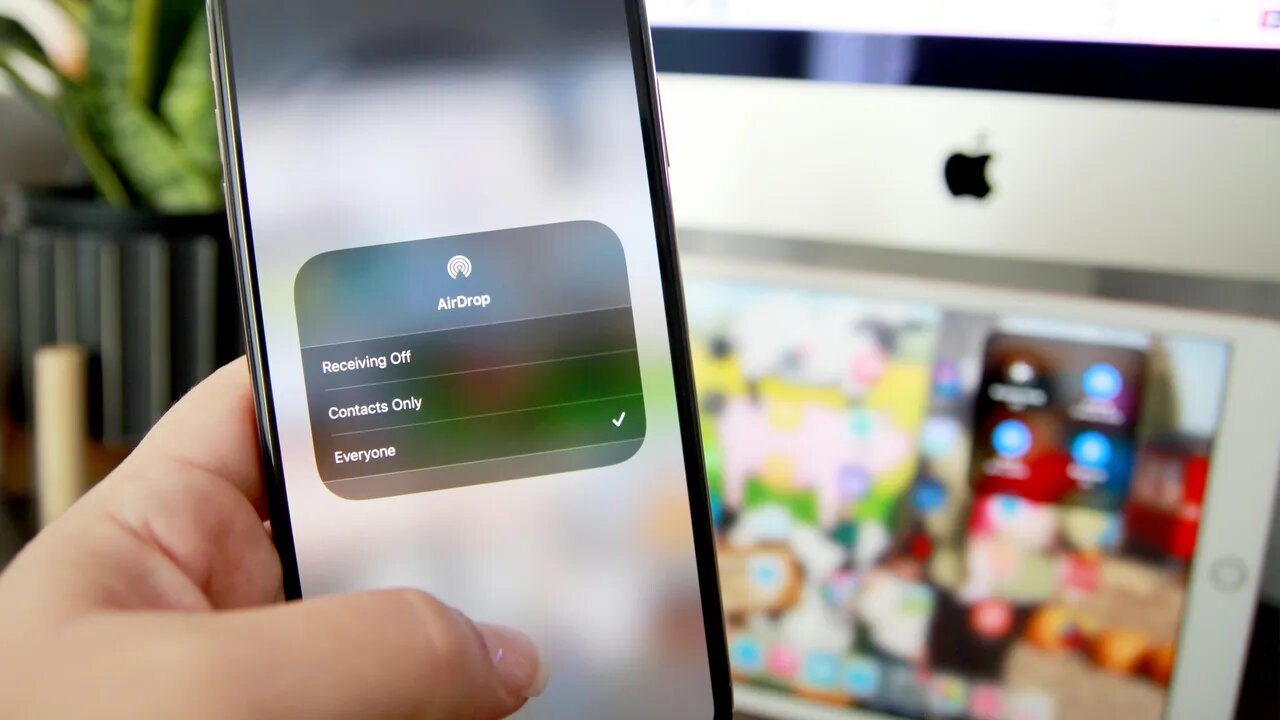
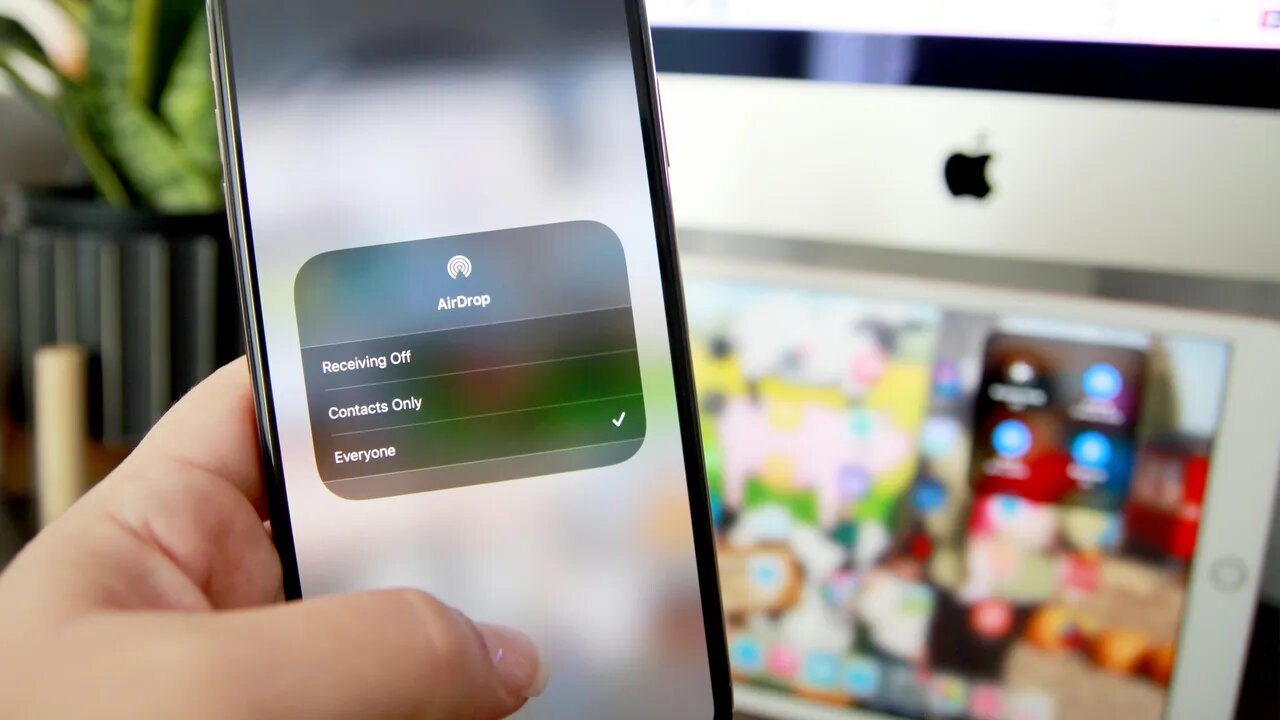
5- انتقال از اپل به اپل با Phone Transfer
اگر داده موجود در برنامه های آیفون برای شما اهمیت دارد و دوست ندارید مدت طولانی منتظر انتقال و نصب برنامه بمانید، به شما Phone Transfer را پیشنهاد می دهیم. این برنامه یک ابزار ساده، راحت و در عین حال کاربر پسند است که انتقال انواع مختلف داده را بین دو آیفون ممکن می کند.
رابط کاربری و انتقال ساده باعث می شود کاربران به راحتی اطلاعات را منتقل کنند. این برنامه با سیستم عامل های مختلف سازگار است و از آخرین ورژن iOS هم پشتیبانی می کند. شما می توانید برنامه ها را بین پلتفرم های مختلف مانند Windows ،iOS، Android و macOS جابه جا کنید.
نحوه انتقال برنامه با Phone Transfer
برای انتقال برنامه از اپل به اپل با این روش، باید مراحل زیر را طی کنید:
- گام اول: Phone Transfer را روی کامپیوتر و لپ تاپ خود نصب و راه اندازی کنید.
- گام دوم: گزینه Phone to phone را در Phone Transfer انتخاب کنید. برای انتقال برنامه باید گزینه انتقال تلفن را در صفحه اول کلیک کنید. برای انتقال برنامه، گزینه های متفاوتی را در اختیار شما قرار می دهد که باید روی Phone to phone ضربه بزنید.
- گام سوم: هر دو آیفون را به سیستم وصل و انتقال داده را شروع کنید. در کادری که در وسط صفحه قرار دارد، لیستی از برنامه های آیفون نمایش داده می شود و شما باید برنامه های مورد نظر خود را انتخاب کنید. سپس روی گزینه Start کلیک کنید تا فرآیند انتقال برنامه آغاز شود.
در نهایت
در این مقاله تلاش کردیم روش های اصلی و متداول انتقال برنامه از اپل به اپل را معرفی و بررسی کنیم. استفاده از روش های iTunes، Quick Start و iCloud برای تمامی داده ها مناسب هستند. اگر تنها قصد انتقال برنامه و اپلیکیشن را دارید، به شما AirDrop را پیشنهاد می دهیم. بهتر است این نکته را مدنظر قرار دهید که هیچ راهی برای انتقال نسخه قدیمی یک برنامه وجود ندارد.